Lenovo M920s Hardware Maintenance Manual, User Guide [sv]
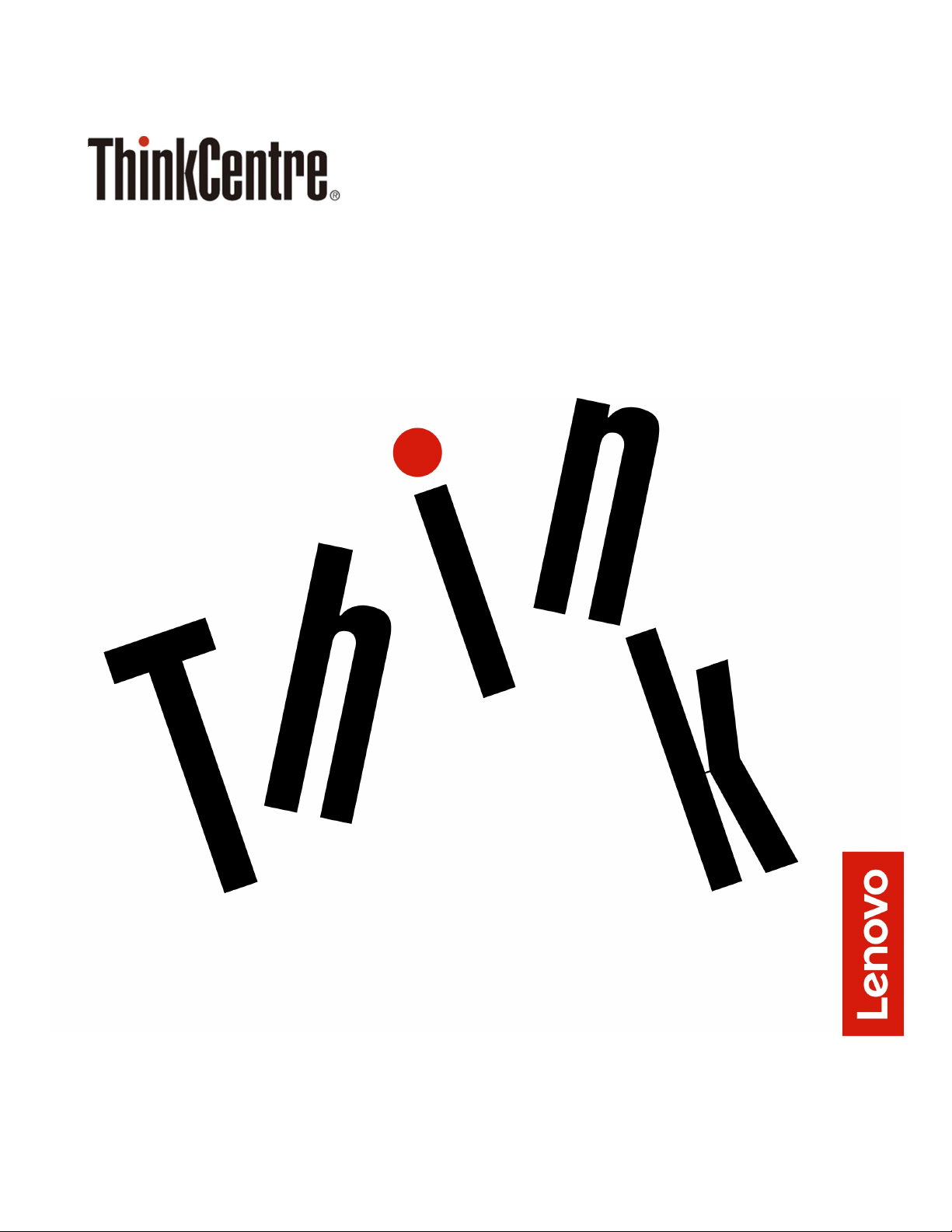
Användar- och underhållshandbok för M920s
Energy Star-maskintyper: 10SJ, 10SK, 10SL, 10TN, 10U2 och 10U3
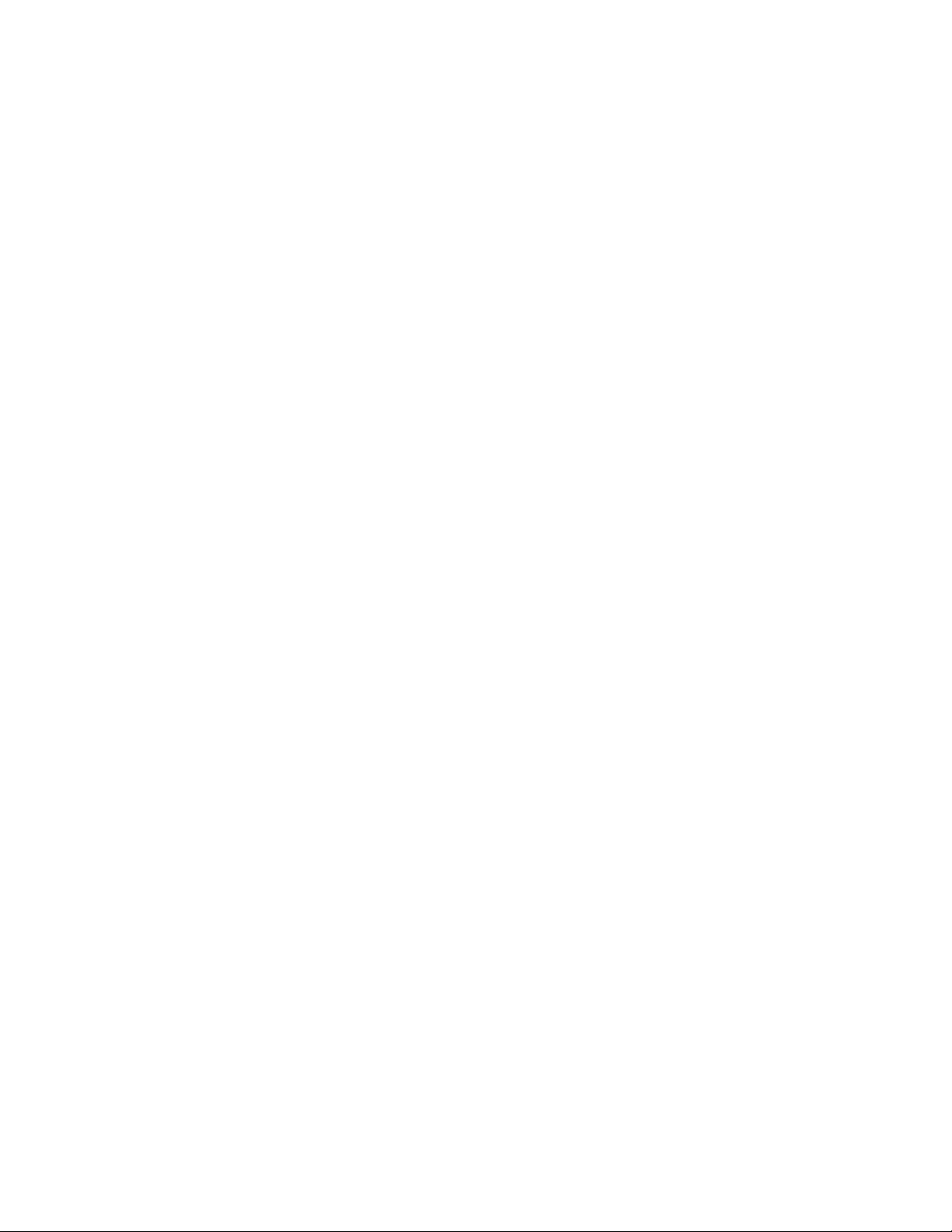
Anm: Innan du använder den här informationen och produkten är det viktigt att du har läst och förstått
Handbok med viktig produktinformation och Bilaga A ”Anmärkningar” på sidan 65.
Andra utgåvan (Augusti 2019)
© Copyright Lenovo 2018, 2019.
MEDDELANDE OM BEGRÄNSADE RÄTTIGHETER: Om data eller programvara regleras av ett GSA-avtal (General
Services Administration) omfattas all användning, reproduktion och spridning av begränsningar enligt avtal nr GS-35F-
05925.
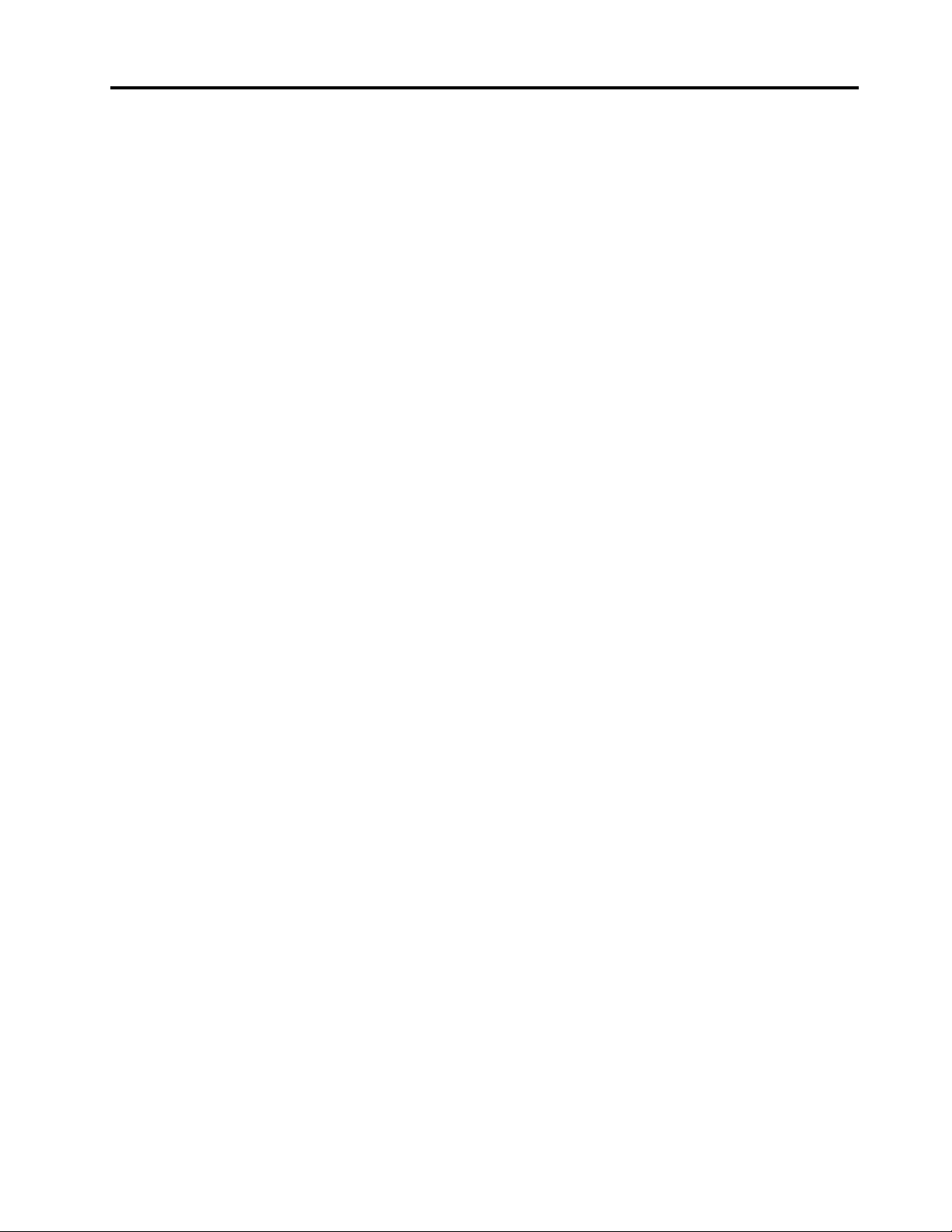
Innehåll
Kapitel 1. Översikt . . . . . . . . . . . . 1
Framsida . . . . . . . . . . . . . . . . . . 1
Baksida . . . . . . . . . . . . . . . . . . . 3
Systemkort . . . . . . . . . . . . . . . . . 5
Maskintyp och modellmärkning . . . . . . . . . 6
Kapitel 2. Specifikationer . . . . . . . . 7
Kapitel 3. Datorlås. . . . . . . . . . . . 9
Aktivera eller inaktivera e-låset . . . . . . . . . . 9
Låsa datorkåpan . . . . . . . . . . . . . . 10
Montera en låskabel av Kensington-typ . . . . . 10
Montera en låskabel . . . . . . . . . . . . . 11
Kapitel 4. Byta ut maskinvara . . . . . 13
Innan du byter ut maskinvara . . . . . . . . . 13
Beskrivning av FRU-komponenter (inklusive CRU-
komponenter) . . . . . . . . . . . . . . . 13
FRU-komponenternas placering (inklusive CRU-
komponenter) . . . . . . . . . . . . . . . 14
Byta ut nätsladden . . . . . . . . . . . . . 16
Byta ut de externa tillbehören . . . . . . . . . 17
Ta bort datorkåpan . . . . . . . . . . . . . 19
Byta ut frontplattan . . . . . . . . . . . . . 20
Byta ut den optiska enheten . . . . . . . . . . 21
Vrida enhetsmodulen uppåt och nedåt . . . . . . 23
Byta ut den inbyggda högtalaren . . . . . . . . 24
Byta ut den upplysta röda punkten . . . . . . . 27
Byta ut temperaturavkänningen . . . . . . . . 28
Byta ut de främre I/O-tillbehören . . . . . . . . 31
Byta ut lagringsenheten. . . . . . . . . . . . 34
Byta ut minnesmodulen. . . . . . . . . . . . 40
Byta ut kylfläns- och fläktmodulen . . . . . . . 41
Byta ut processorn . . . . . . . . . . . . . 43
Byta ut ett PCI Express-kort . . . . . . . . . . 45
Byta ut e-låset . . . . . . . . . . . . . . . 46
Byta ut omkopplaren för kåpa . . . . . . . . . 47
Byta ut Wi-Fi-kortet . . . . . . . . . . . . . 48
Byta ut Wi-Fi-antennerna . . . . . . . . . . . 52
Byta ut knappcellsbatteriet . . . . . . . . . . 54
Byta ut M.2-lagringsenheten. . . . . . . . . . 56
Byta ut hållaren för M.2-lagringsenheten . . . . . 59
Byta ut nätaggregatet . . . . . . . . . . . . 60
Byta ut systemkortet . . . . . . . . . . . . . 61
Slutföra bytet av delar . . . . . . . . . . . . 62
Bilaga A. Anmärkningar . . . . . . . . 65
Bilaga B. Varumärken . . . . . . . . . 67
© Copyright Lenovo 2018, 2019 i
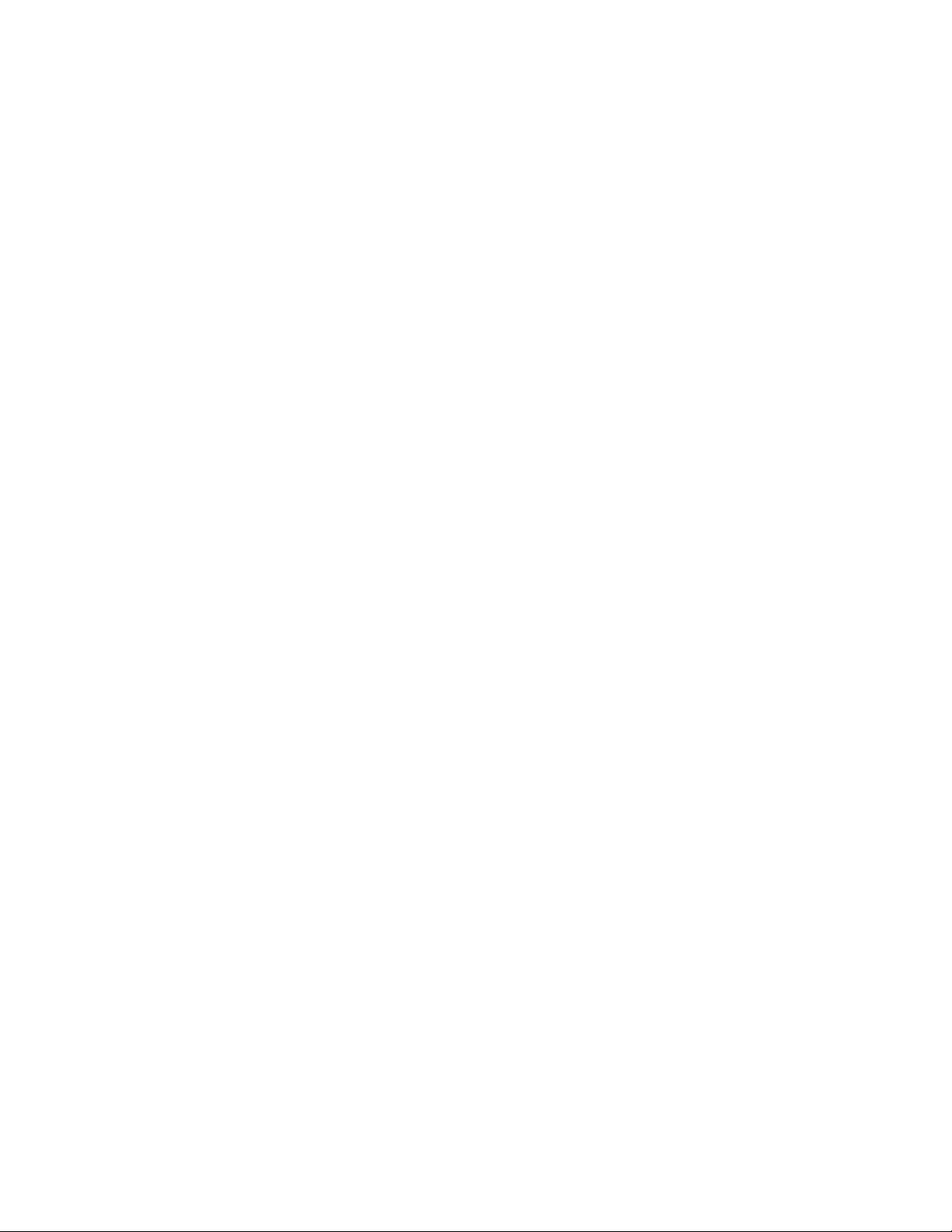
ii Användar- och underhållshandbok för M920s
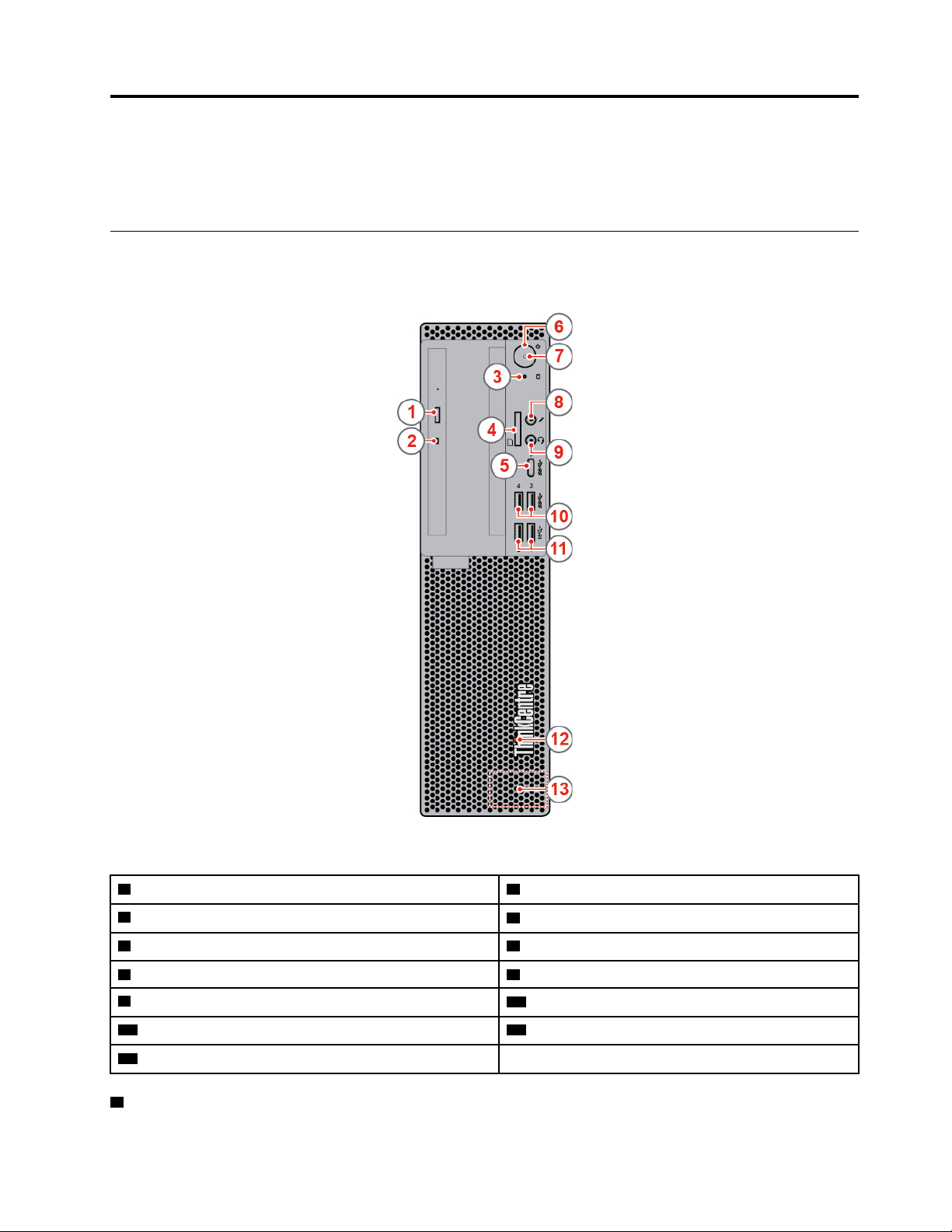
Kapitel 1. Översikt
Det här kapitlet innehåller grundläggande information som hjälper dig att komma igång med datorn.
Framsida
Anm: Din datormodell kan skilja sig något från bilden i det här avsnittet.
Bild 1. Framsida
1 Utmatnings-/stängningsknapp för optisk enhet (tillval) 2 Statusindikator för optisk enhet (tillval)
3 Indikator för lagringsenhetens aktivitet
5 USB-C™-port (endast för USB-dataöverföring) 6 Strömbrytare
7 Strömindikator
9 Headset-kontakt
11 USB 3.1 Gen 2-portar (2)
13 Inbyggd högtalare
1 Utmatnings-/stängningsknapp för optisk enhet
© Copyright Lenovo 2018, 2019 1
4 Kortläsare (tillval)
8 Mikrofonkontakt
10 USB 3.1 Gen 1-portar (2)
12 Upplyst röd punkt
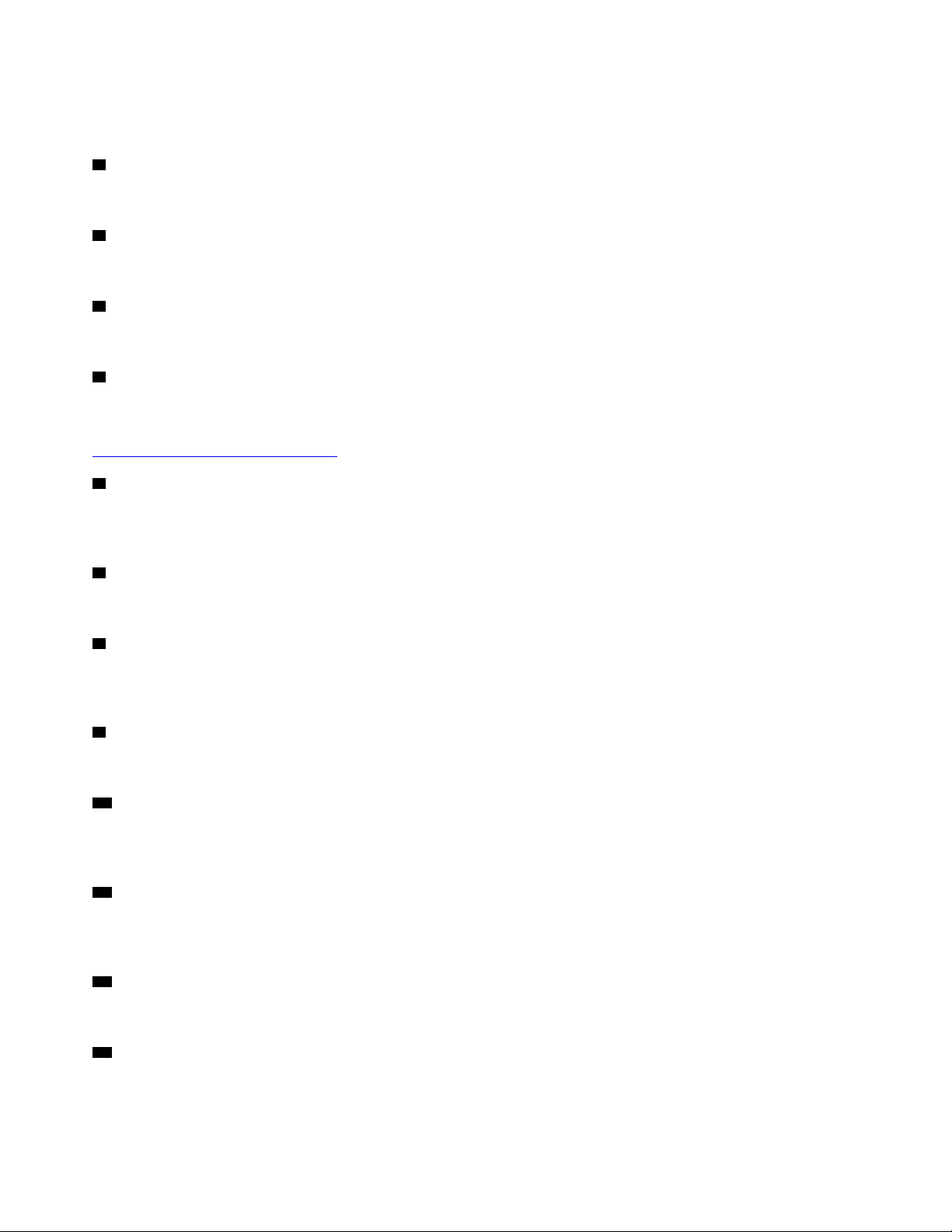
Används för att mata ut den optiska enheten. När du placerat en skiva i facket trycker du på ut/inmatningsknappen för att stänga facket.
2 Aktivitetsindikator för optisk enhet
Indikatorn lyser när den optiska enheten används.
3 Indikator för lagringsenhetens aktivitet
Indikatorn lyser när lagringsenheten används.
4 Plats för kortläsare
Används för att läsa data från ett kompatibelt minneskort.
5 USB-C-port (endast för USB-dataöverföring)
Använd porten för att överföra data (USB 3.1 Gen 1, 5.0Gbit/s), ladda din enhet (5 V/3 A) eller ansluta till
USB-C-tillbehör för att utöka datorns funktionalitet. Köp USB-C-tillbehör på:
https://www.lenovo.com/accessories
6 Strömbrytare
Används för att starta datorn. När du inte kan stänga av datorn via operativsystemet kan du hålla in
strömbrytaren i minst fyra sekunder för att stänga av datorn.
7 Strömindikator
Indikatorn lyser när datorn är påslagen.
8 Mikrofonkontakt
Används för att ansluta en mikrofon till datorn. Du kan använda mikrofonen för att spela in ljud eller interagera
med datorn via programvara för taligenkänning.
9 Headsetkontakt
Används för att ansluta ett headset till datorn.
10 USB 3.1 Gen 1-portar
Används för att ansluta en USB-kompatibel enhet. För optimal dataöverföring bör du ansluta en USB 3.1 Gen
1-enhet till en USB 3.1 Gen 2- eller USB 3.1 Gen 1-port i stället för till en USB 2.0-port.
11 USB 3.1 Gen 2-portar
Används för att ansluta en USB-kompatibel enhet. För optimal dataöverföring bör du ansluta en USB 3.1 Gen
2-enhet till en USB 3.1 Gen 2-port i stället för till en USB 3.1 Gen 1- eller USB 2.0-port.
12 Upplyst röd punkt
Indikatorn lyser när datorn är påslagen.
13 Inbyggd högtalare
Används för att lyssna till ljuden från datorn utan att använda headset eller hörlurar.
2
Användar- och underhållshandbok för M920s
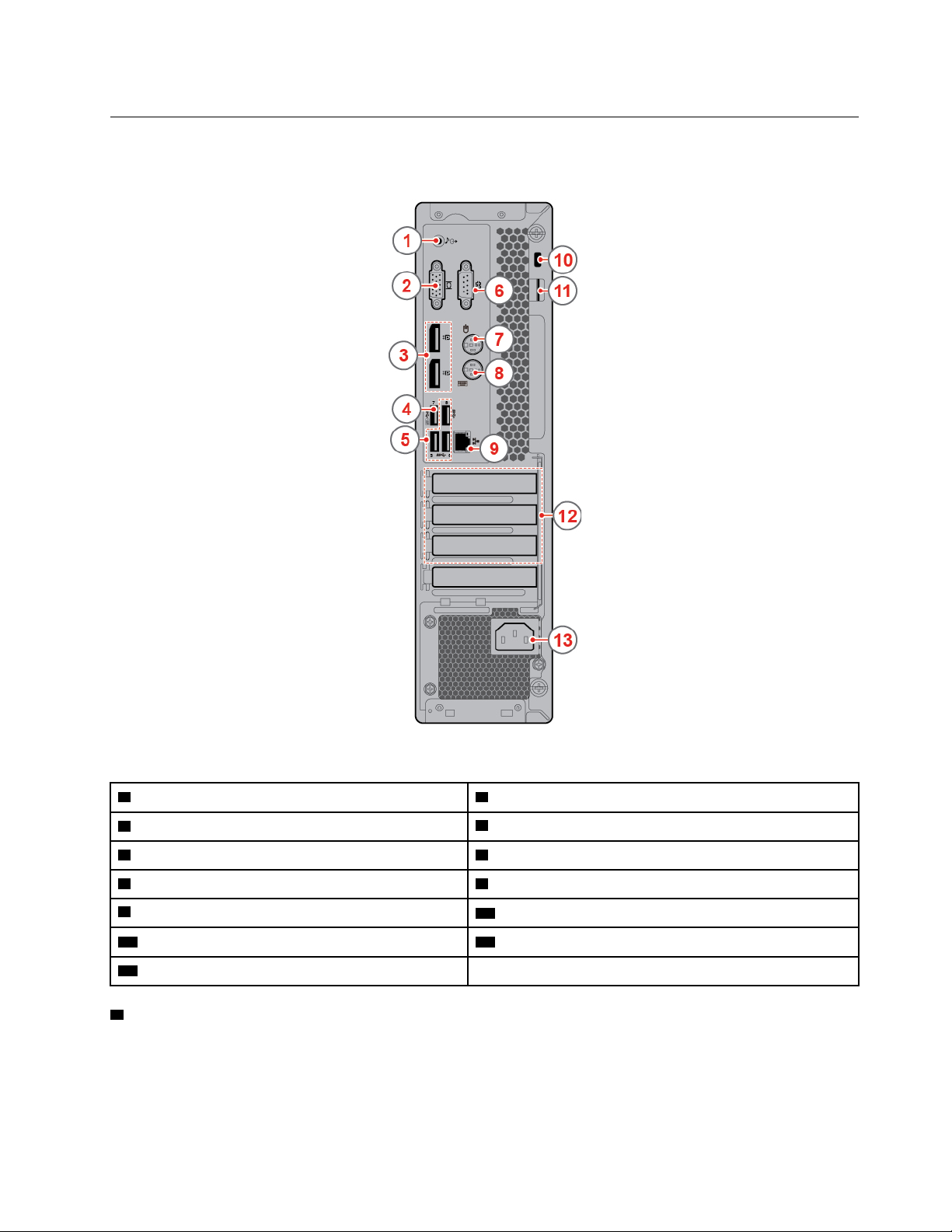
Baksida
Anm: Din datormodell kan skilja sig något från bilden i det här avsnittet.
Bild 2. Baksida
1 Linjeutgång för ljud 2 VGA-utgång
3 DisplayPort
5 USB 3.1 Gen 1-portar (3) 6 Serieport
7 PS/2-muskontakt (tillval) 8 PS/2-tangentbordskontakt (tillval)
9 Ethernetport
11 Uttag för hänglås 12 PCI-Express-kortområde (olika kort har olika kontakter)
13 Anslutning för nätsladd
1 Linjeutgång för ljud
®
1.2-utgång(2)
4 USB 3.1 Gen 1-port
10 Säkerhetslåsplats
Används till att skicka ljudsignaler från datorn till externa ljudenheter, exempelvis stereohögtalare med egen
strömförsörjning, hörlurar eller multimedietangentbord. För att ansluta ett stereosystem eller en extern
inspelningsenhet ansluter du en kabel mellan enhetens ljudingång och datorns ljudutgång.
Kapitel 1. Översikt 3
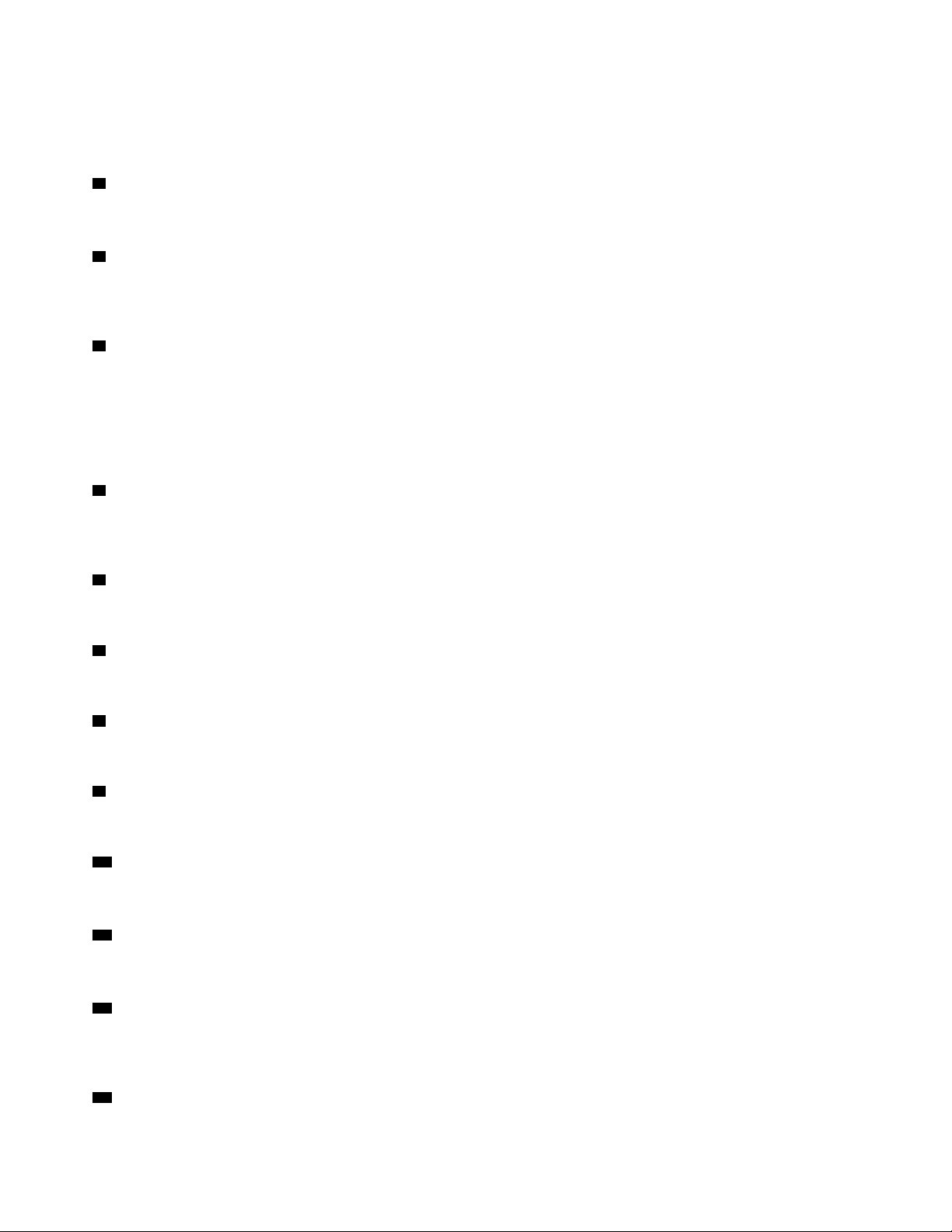
Anm: Om datorn har både en ljudutgång och en headset- eller hörlurskontakt ska du alltid använda
headsetkontakten eller hörlurskontakten för hörlurar eller headset. Hörlurskontakten kan inte användas till
headsetmikrofoner.
2 VGA-utgång
Skickar bild- och ljudsignaler från datorn till en annan bildenhet, till exempel en bildskärm.
3 DisplayPort 1.2-utgång
Skickar ljud- och bildsignaler från datorn till en annan ljud- eller bildenhet, till exempel en högpresterande
bildskärm.
4 USB 3.1 Gen 1-port
Används för att ansluta en USB-kompatibel enhet. För optimal dataöverföring bör du ansluta en USB 3.1 Gen
1-enhet till en USB 3.1 Gen 2- eller USB 3.1 Gen 1-port i stället för till en USB 2.0-port. Denna port har stöd
för funktionen Smart Power On som innebär att du kan starta datorn eller väcka den från S4-viloläge genom
att trycka Alt+P på tangentbordet. Du kan aktivera eller stänga av funktionen Smart Power med programmet
Setup Utility. Mer information finns i Handbok med viktig produktinformation.
5 USB 3.1 Gen 1-portar
Används för att ansluta en USB-kompatibel enhet. För optimal dataöverföring bör du ansluta en USB 3.1 Gen
1-enhet till en USB 3.1 Gen 2- eller USB 3.1 Gen 1-port i stället för till en USB 2.0-port.
6 Serieport
Används för att ansluta ett externt modem, en seriell skrivare eller någon annan enhet med seriell kontakt.
7 PS/2-port för mus
Används för att ansluta en mus, styrkula eller andra pekdon som har musport av PS/2-typ.
8 PS/2-port för tangentbord
Används för att ansluta ett tangentbord som har en tangentbordskontakt av PS/2-typ (Personal System/2).
9 Ethernetport
Används för att ansluta en Ethernetkabel för nätverksåtkomst.
10 Säkerhetslåsplats
Används för att fästa en låskabel av Kensington-typ.
11 Fäste för hänglås
Används för att fästa ett hänglås.
12 PCI-Express-kortområde
Du kan förbättra datorns prestanda genom att ansluta PCI-Express-kort i det här området. Kontakterna i
området kan variera beroende på datormodell.
13 Strömkontakt
4
Användar- och underhållshandbok för M920s
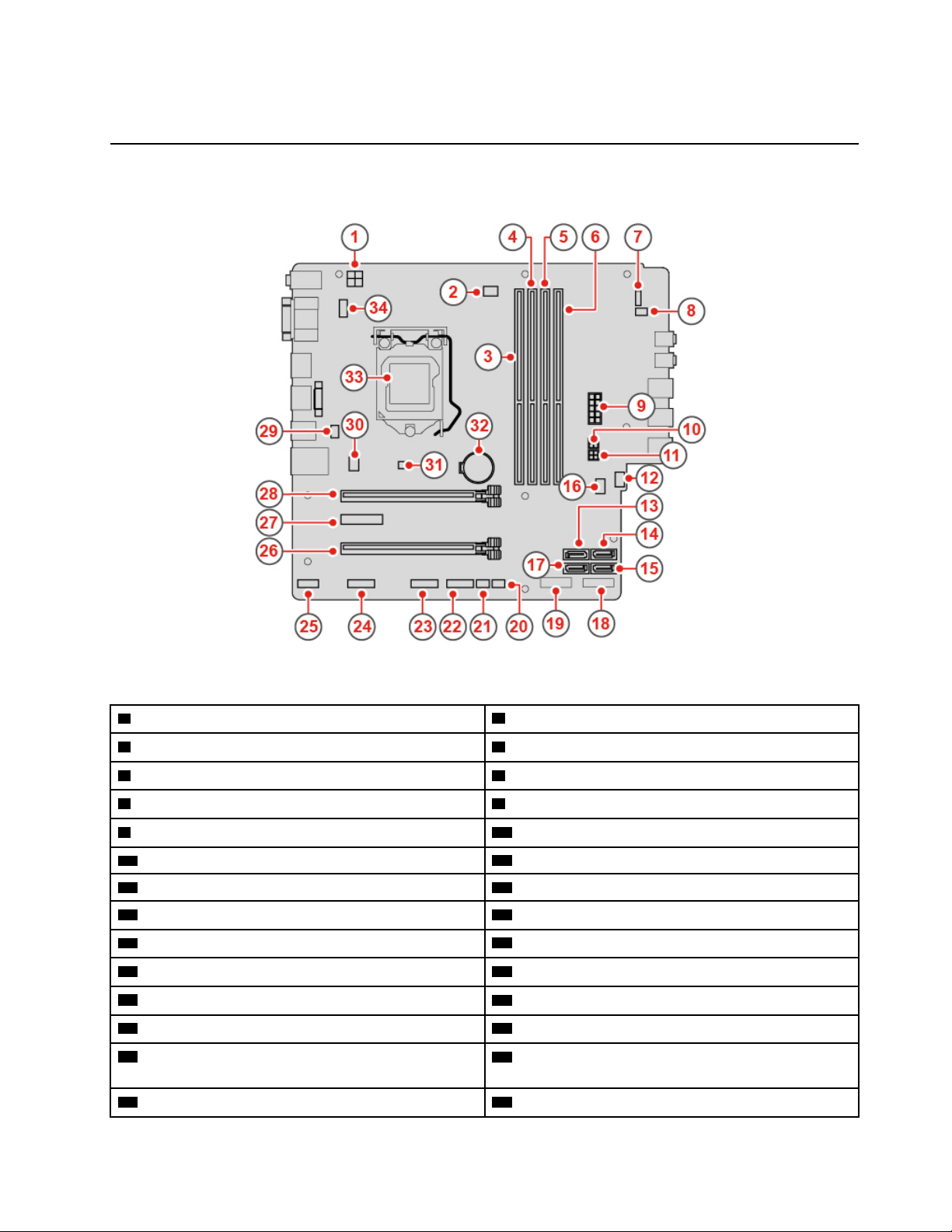
Används till att ansluta nätsladden till datorn för strömförsörjning.
Systemkort
Anm: Ytterligare beskrivningar av komponenterna finns i ”Framsida” på sidan 1 och ”Baksida” på sidan 3.
Bild 3. Systemkort
1 Elkontakt (4-stifts)
3 Minneskortplats (DIMM1) 4 Minneskortplats (DIMM2)
5 Minneskortplats (DIMM3) 6 Minneskortplats (DIMM4)
7 Kontakt för strömbrytarkort 8 Kontakt för intern högtalare
9 Elkontakt (10-stifts) 10 SATA-strömkontakt
11 SATA-strömkontakt
13 SATA 3.0-kontakt 14 SATA 3.0-kontakt
15 SATA 3.0-kontakt 16 Bygel för rensning av CMOS
17 SATA 3.0-kontakt
19 M.2-Wi-Fi-kortplats
21 Kontakt för upplyst röd punkt
23 Främre USB 2.0-port 24 Seriekontakt (tillval)
25 Thunderbolt-kontakt
2 Kontakt för processorfläkt
12 Extra fläktkontakt
18 M.2-lagringsenhetsplats
20 Kontakt för temperaturavkänning
22 Främre USB 2.0-port
26 PCI Express-kortplats (fysisk länkbredd x16, flexibel
länkbredd x4, x1)
27 PCI Express x1-kortplats 28 PCI Express x16-grafikkortplats
Kapitel 1. Översikt 5
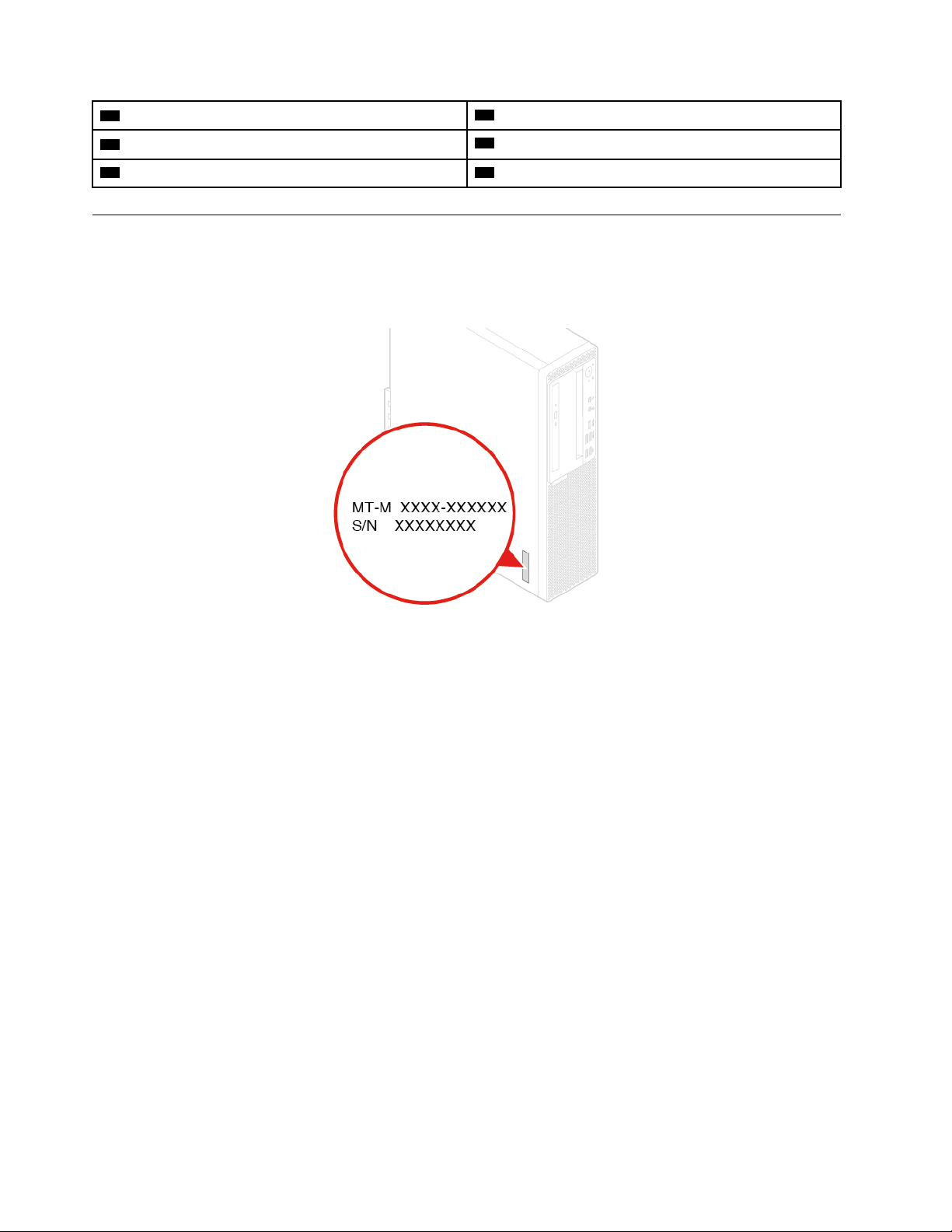
29 E-låskontakt
30 Kontakt för systemfläkt
31 Indikator för kåpa på
33 Processorsockel
32 Knappcellsbatteri
34 Kontakt för PS/2-tangentbord och mus
Maskintyp och modellmärkning
Datorns maskintyp och modellbeteckning identifierar datorn. När du kontaktar Lenovos support får du
snabbare hjälp om du anger maskintypen och modellen så att supportteknikern kan identifiera datorn.
Etiketten med maskintyp och modellbeteckning finns på datorns sida, enligt bilden.
Bild 4. Maskintyp och modellmärkning
6 Användar- och underhållshandbok för M920s
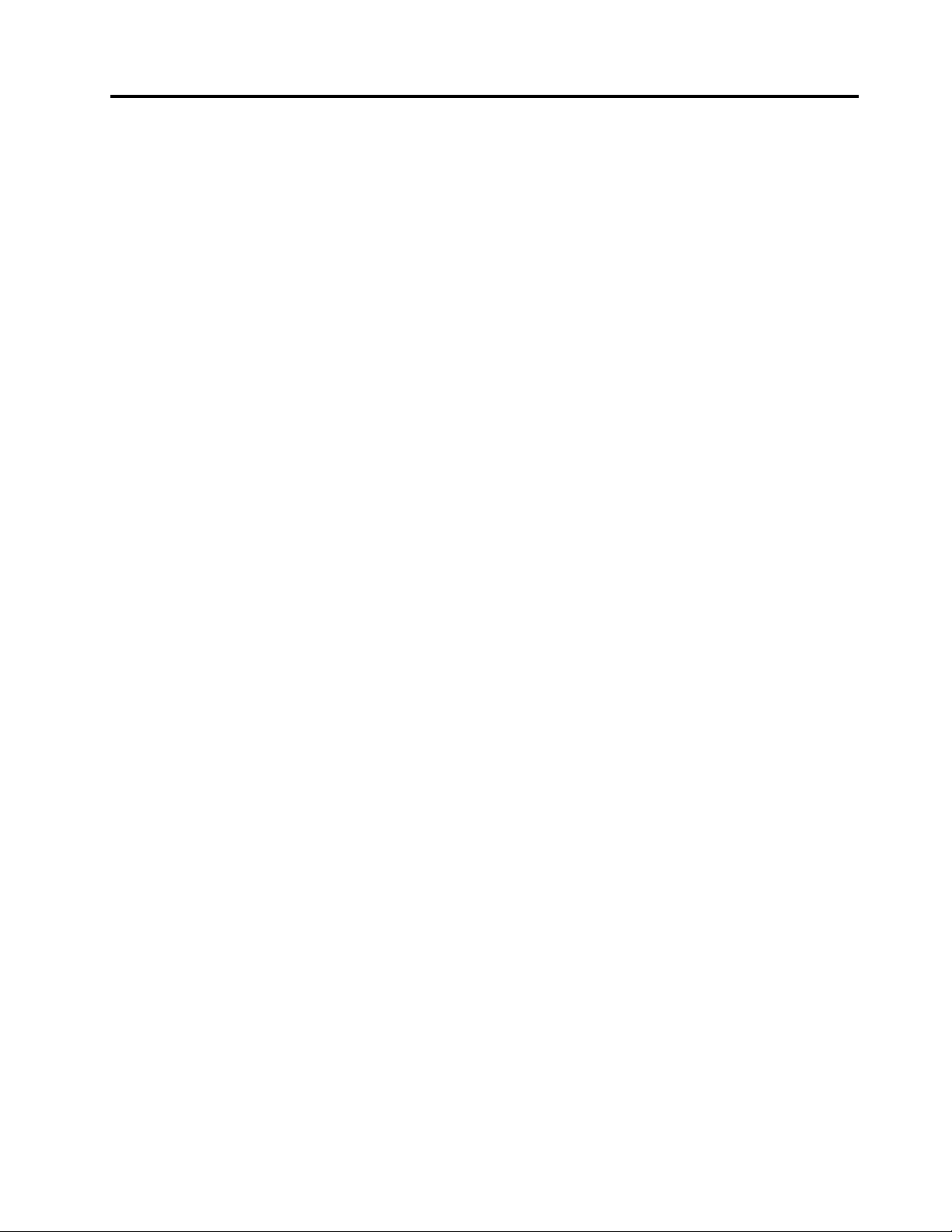
Kapitel 2. Specifikationer
Nätaggregat
• Nätaggregat på 180 W med automatisk avkänning av nätspänningen
• Nätaggregat på 210 W med automatisk avkänning av nätspänningen
• Nätaggregat på 260 W med automatisk avkänning av nätspänningen
Lagringsenheter
Upp till två SATA-lagringsenheter och en M.2-lagringsenhet
Videofunktioner
• Det inbyggda grafikkortet har stöd för följande:
– DisplayPort-utkontakt
– VGA-utgång
• Det separata grafikkortet (tillval) ger en förbättrad grafikupplevelse och utökad kapacitet.
Ljudfunktioner
• Det inbyggda ljudkortet har stöd för följande:
– Ljudutgång
– Headsetkontakt
– Inbyggd högtalare
– Mikrofonkontakt
• Det separata ljudkortet (tillval) ger en förbättrad ljudupplevelse och utökad kapacitet.
I/O-funktioner (Input/Output)
• Ljudkontakter (ljudutgång, headset och mikrofon)
• Kortläsarplats (tillval)
• Bildskärmskontakter (DisplayPort-utgång och VGA-utgång (tillval))
• Ethernet-port
• PS/2-tangentbordskontakt (tillval)
• PS/2-muskontakt (tillval)
• Serieport
• USB-portar
Fack och kortplatser för utbyggnad
• Kortläsare (tillval)
• Minneskortplats
• Optisk enhet (tillval)
• PCI Express-kortplats (fysisk länkbredd x16; flexibel länkbredd x4, x1)
• Plats för PCI Express x1-kort
• PCI Express x16-grafikkortplats
• Lagringsfack
© Copyright Lenovo 2018, 2019 7
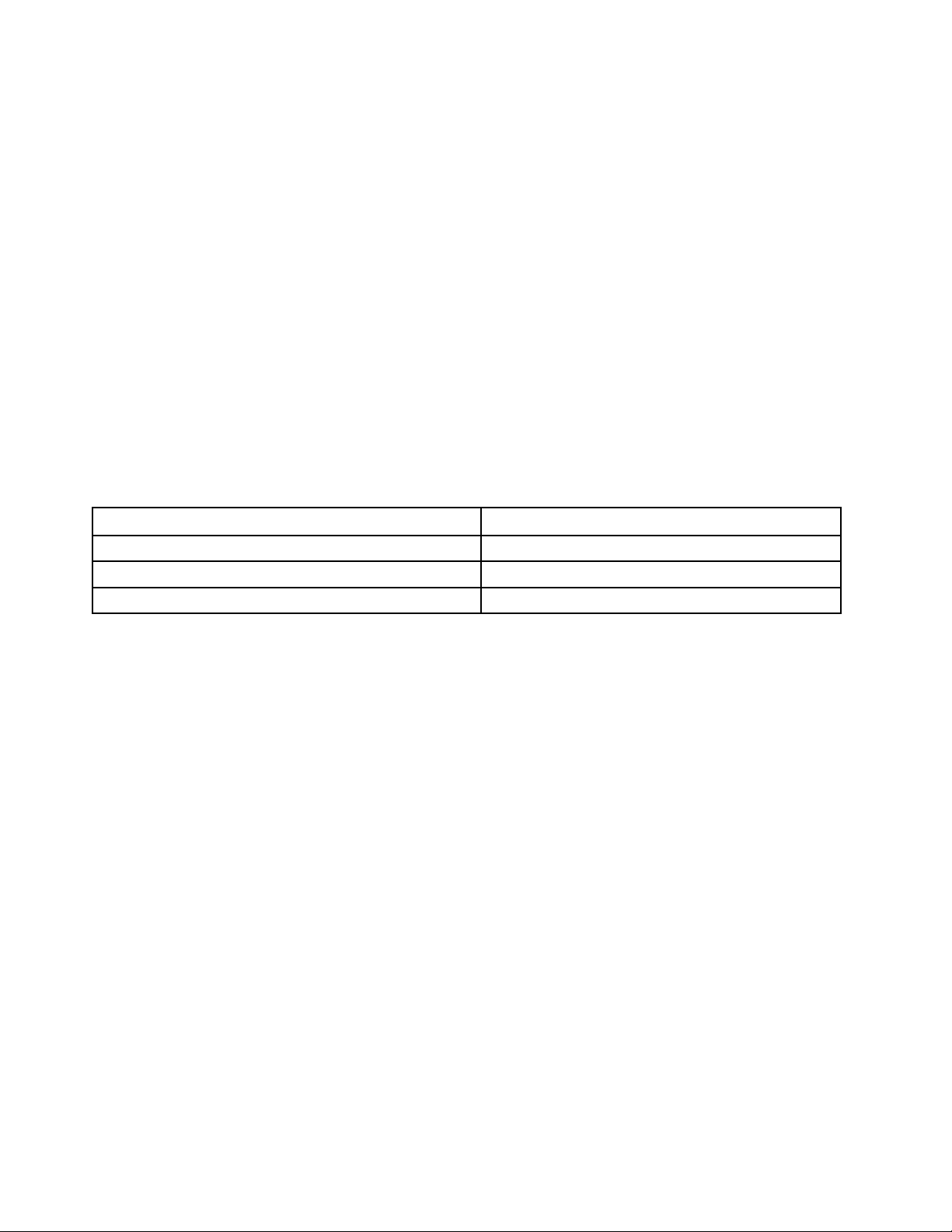
Nätverksfunktioner
• Ethernetnätverk
• Trådlöst nätverk (tillval)
• Bluetooth (tillval)
Fysiska mått
• Bredd: 92,5 mm
• Höjd: 343,5 mm
• Djup: 290,5 mm
Vikt (utan emballage)
Maximal konfiguration vid leverans: 6,0 kg
Information om USB-överföringshastighet
Beroende på flera faktorer, till exempel värdens bearbetningskapacitet och kringutrustning, filattribut och
andra faktorer som rör systemkonfiguration och driftmiljö kommer den faktiska överföringshastigheten med
de olika USB-portarna på enheten att variera och vara långsammare än vad som anges i listan nedan för
varje motsvarande enhet.
USB-enhet Datahastighet (Gbit/s)
3.1 Gen 1
3.1 Gen 2
3.2 20
5
10
8 Användar- och underhållshandbok för M920s
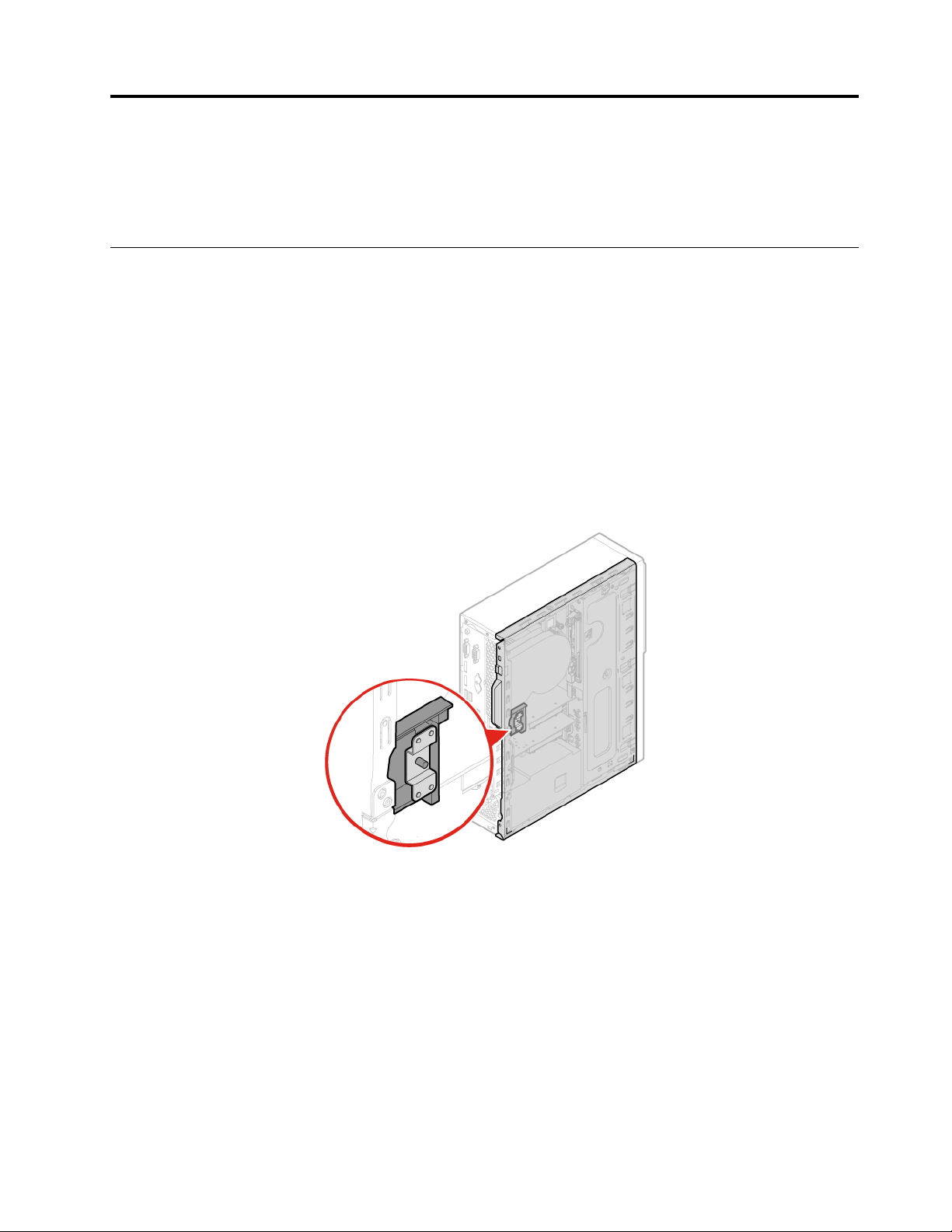
Kapitel 3. Datorlås
Det här kapitlet innehåller anvisningar om hur du låser datorn med låsanordningarna för att hålla datorn
skyddad.
Aktivera eller inaktivera e-låset
Datorn kan vara utrustad med ett säkerhetslås som skydd mot obehörig manipulering av de interna
komponenterna. Med hjälp av e-låset kan du låsa eller låsa upp datorkåpan mekaniskt.
Så här aktiverar eller inaktiverar du e-låset:
1. Starta eller starta om datorn.
2. Innan Windows startas trycker du ned och släpper upp F1- eller Fn+F1-tangenten upprepade gånger tills
programmet Setup Utility öppnas.
3. Klicka på Security ➙ Electronic Lock för att aktivera eller inaktivera e-låset.
4. Tryck på F10 eller Fn+F10 för att spara ändringarna och starta om datorn.
Anm: Ändringarna börjar inte gälla förrän inställningen har sparats och datorn har startats om.
Bild 5. Aktivera eller inaktivera e-låset
© Copyright Lenovo 2018, 2019 9
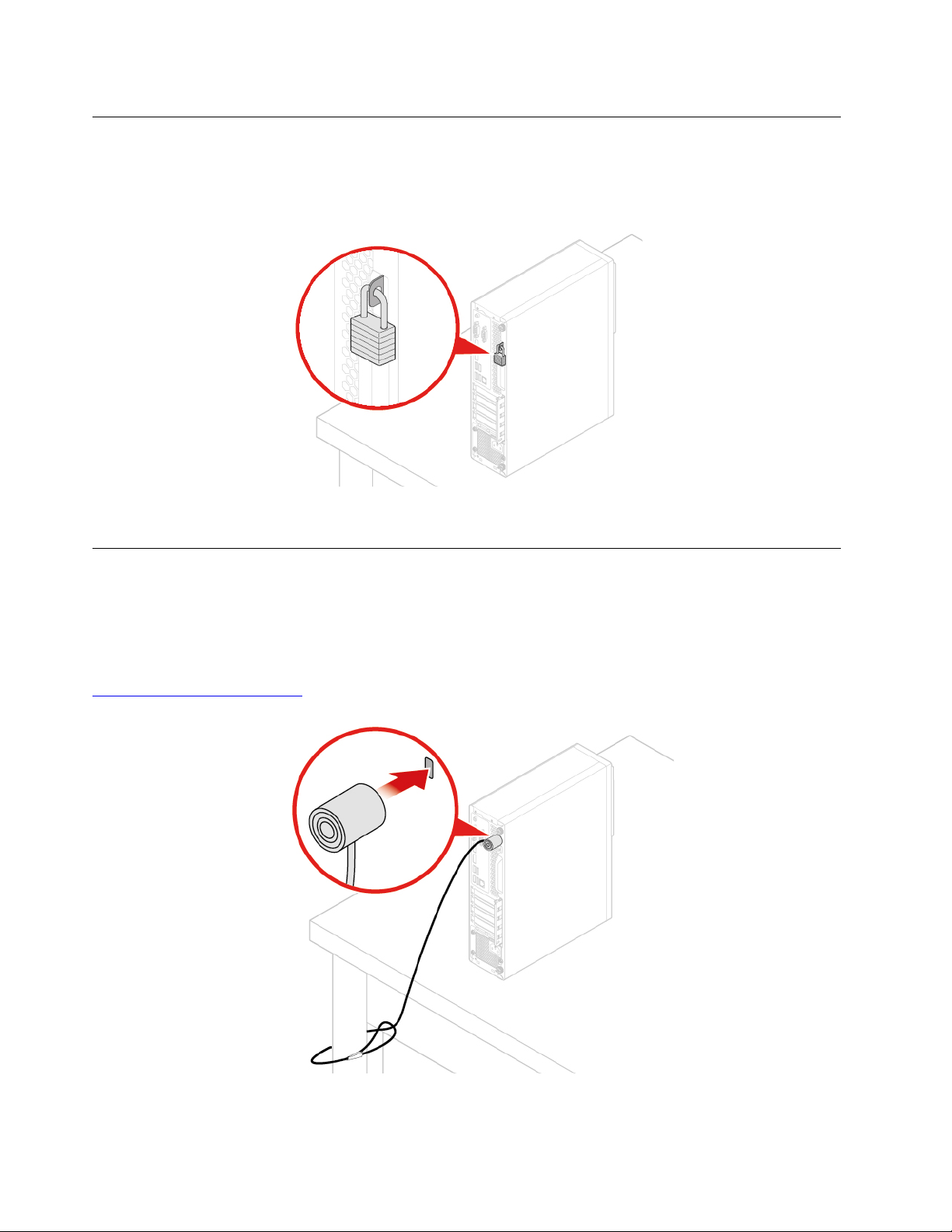
Låsa datorkåpan
Genom att låsa datorns kåpa förhindrar du att obehöriga personer kommer åt datorns insida. Datorn har ett
fäste för hänglås så att du kan låsa fast datorns kåpa.
Bild 6. Låsa datorkåpan
Montera en låskabel av Kensington-typ
Du kan använda ett kabellås av Kensington-typ för att låsa fast datorn vid till exempel ett skrivbord.
Låskabeln sitter fast i säkerhetslåsplatsen på datorns baksida. Beroende på vilken typ du har valt kan
låskabeln användas med nyckel eller kod. Kabellåset låser även knapparna som används till att öppna
datorns kåpa. Den här typen av lås används ofta till bärbara datorer. Du kan beställa en sådan låskabel direkt
från Lenovo genom att söka efter Kensington på:
http://www.lenovo.com/support
Bild 7. Montera en låskabel av Kensington-typ
10 Användar- och underhållshandbok för M920s
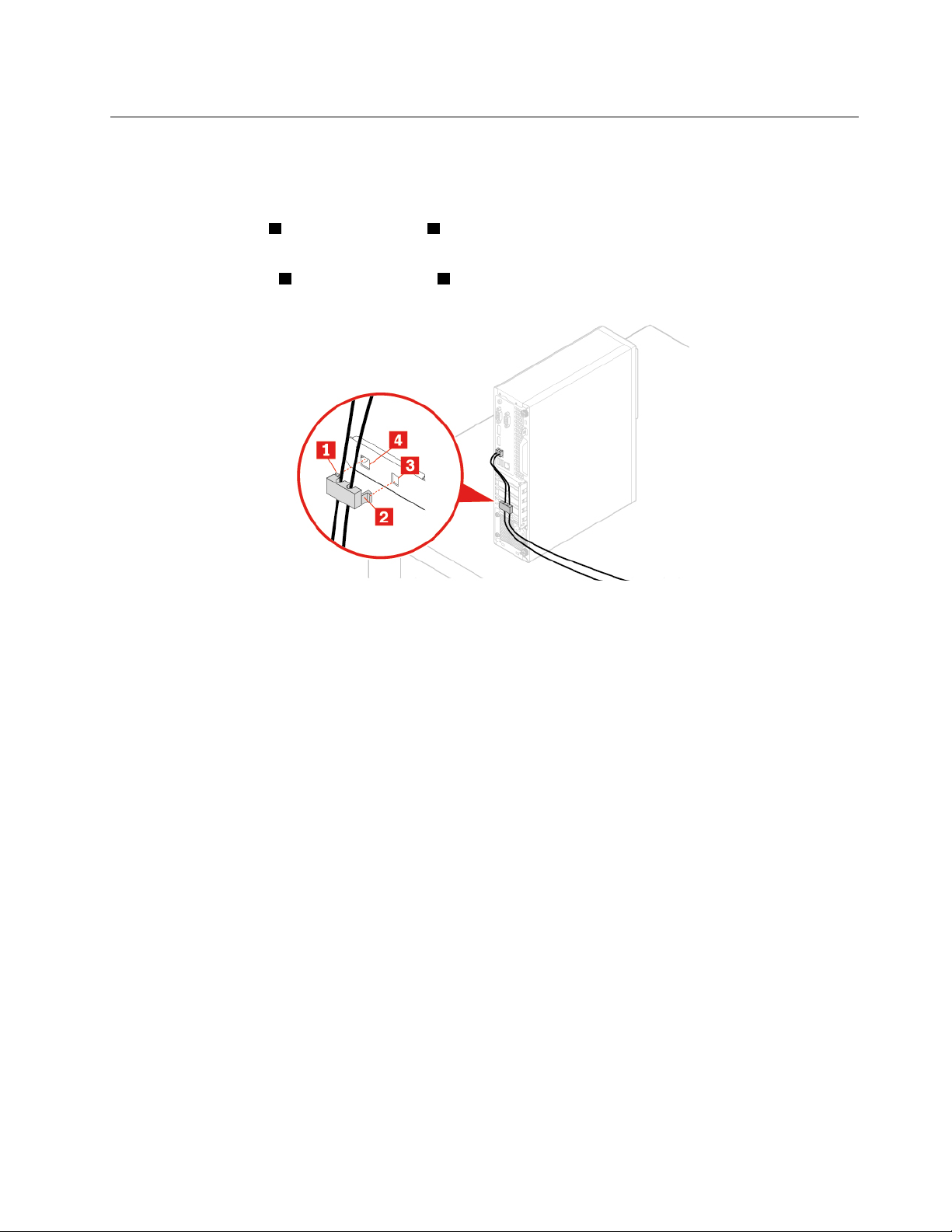
Montera en låskabel
En låskabel kan användas för att säkra anordningar som till exempel tangentbord och mus genom att låsa
enheternas kablar till datorn. Låskabeln sitter fast i låskabelöppningen på datorns baksida. Så här installerar
du låskabeln:
1. Sätt in snäpplåset
2. Dra kablarna du vill låsa genom hålen i låskabeln.
3. Tryck in snäpplåset
1 i låskabelöppningen 4 .
2 i låskabelöppningen 3 tills det klickar på plats.
Bild 8. Montera en låskabel
Kapitel 3. Datorlås 11
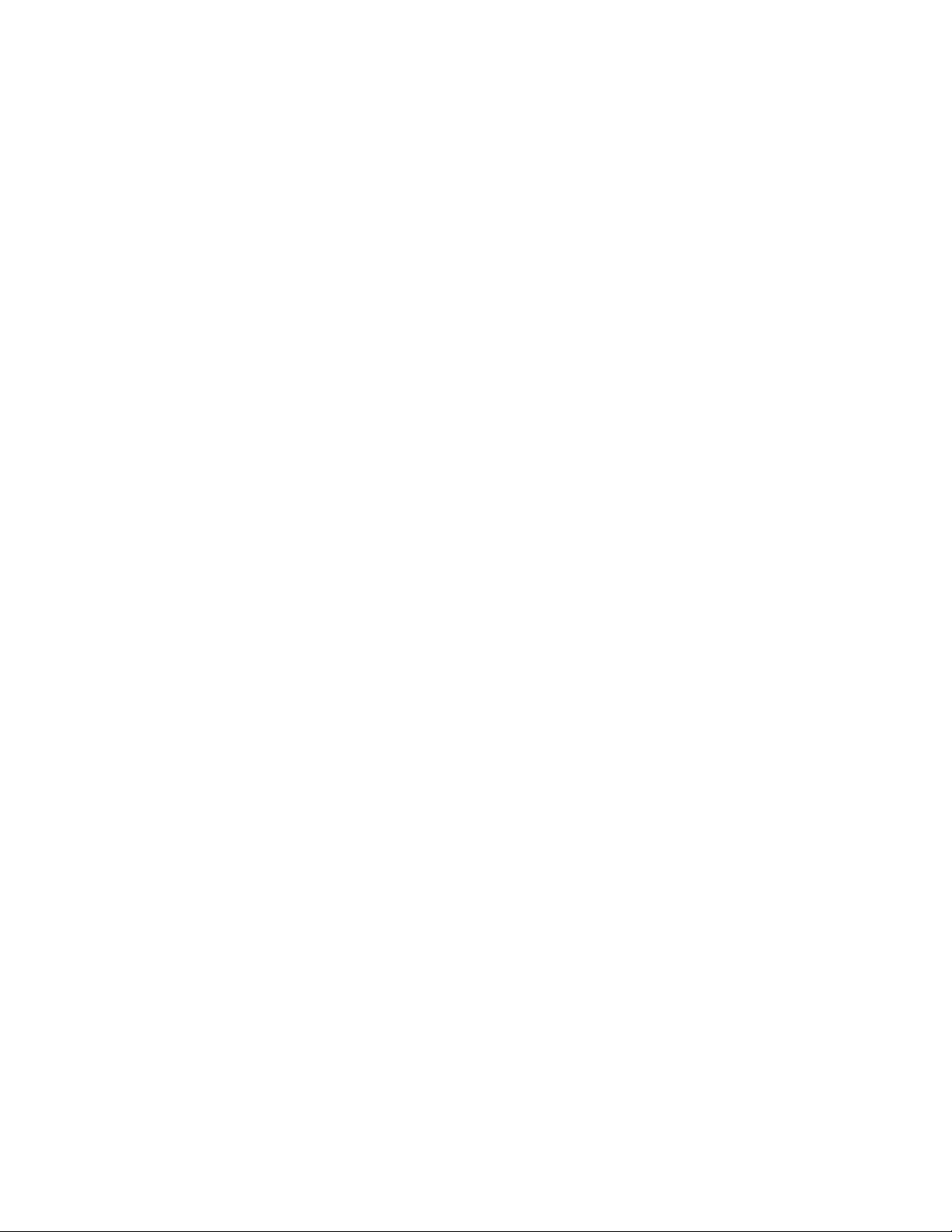
12 Användar- och underhållshandbok för M920s

Kapitel 4. Byta ut maskinvara
Det här kapitlet innehåller anvisningar om hur du byter ut datorns maskinvara.
Innan du byter ut maskinvara
Obs: Öppna inte datorn och påbörja inte reparationer innan du har läst detta avsnitt och Handbok med viktig
produktinformation.
Anmärkningar innan du byter ut maskinvara
• Använd endast komponenter som tillhandahålls av Lenovo.
• När du installerar eller byter ut ett tillbehör ska du följa anvisningarna i den här handboken tillsammans
med anvisningarna som medföljer tillbehöret.
• I de flesta områden i världen kräver Lenovo att defekta CRU-komponenter. Du får information om detta
tillsammans med CRU-delen eller ett par dagar efteråt.
Hantera enheter som är känsliga för statisk elektricitet
Öppna inte den antistatiska skyddsförpackningen som innehåller den nya delen innan du tagit bort den
trasiga del som ska bytas och är klar att installera den nya enheten. Statisk elektricitet är visserligen ofarlig
för dig, men den kan allvarligt skada datorkomponenter och tillbehör.
När du hanterar tillbehör och andra datorkomponenter bör du vidta följande säkerhetsåtgärder för att undvika
skador från statisk elektricitet.
• Begränsa dina rörelser. Rörelser kan orsaka statisk elektricitet.
• Hantera alltid datorns tillbehör och komponenter varsamt. Håll alltid PCI/PCIe-kort, minnesmoduler,
systemkort och processorer i kanterna. Vidrör aldrig exponerade ledningar.
• Se till att ingen annan rör tillbehören eller de andra datorkomponenterna.
• Håll den antistatiska skyddsförpackningen som innehåller delen mot metallocket till en kortplats eller mot
någon annan omålad metallyta på datorn i minst två sekunder. Det minskar statisk elektricitet från
förpackningen och din kropp innan du installerar eller byter ut en del.
• Om det är möjligt ska du ta ut den nya delen ur den antistatiska förpackningen och installera den direkt,
utan att lägga delen ifrån dig. Om det inte går, placerar du den antistatiska förpackningen på en plan och
slät yta. Lägg sedan delen ovanpå förpackningen.
• Placera inte delen på datorkåpan eller någon annan metallyta.
Beskrivning av FRU-komponenter (inklusive CRU-komponenter)
• FRU-komponenter (Field Replaceable Units) är delar av datorn som kan uppgraderas eller byta ut av en
utbildad tekniker. FRU-komponenterna inbegriper alla CRU-komponenter. Mer information om FRU, till
exempel artikelnummer på FRU-komponenter och datormodeller som stöds, finns på:
http://www.lenovo.com/serviceparts-lookup
• CRU-komponenter (Customer Replaceable Unit) är datordelar som användaren själv kan uppgradera eller
byta ut.
– CRU-komponenter med självservice: Du kan enkelt installera CRU-komponenter med självservice.
Komponenterna kan vara fristående eller sitta fast med snäpplås eller upp till två skruvar. Exempel på
CRU-delar med självservice är tangentbordet, musen och eventuella USB-enheter. Du ansvarar själv
för bytet av alla CRU-komponenter med självservice.
© Copyright Lenovo 2018, 2019 13
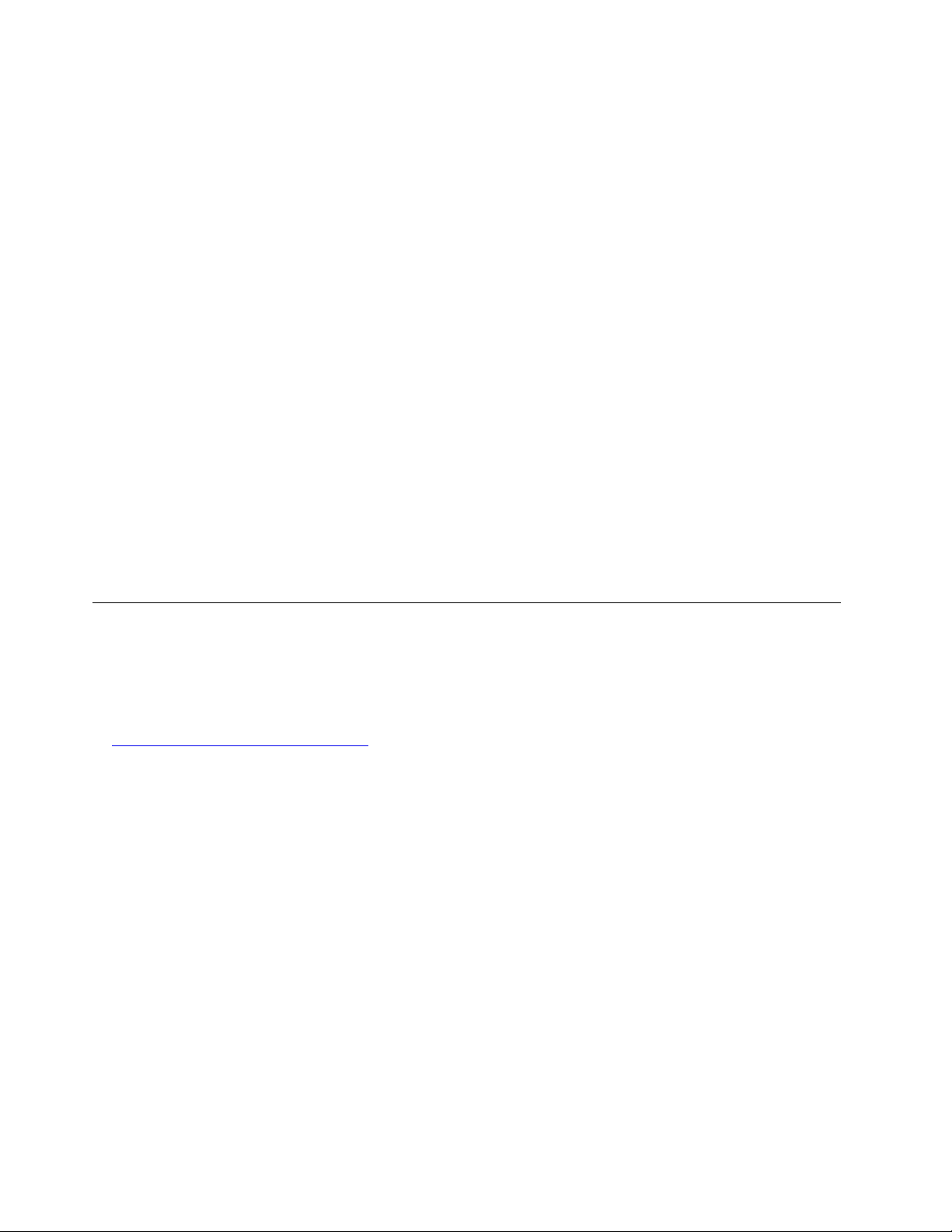
– CRU-komponenter med tillvalsservice: Hanteringen av CRU-komponenter med tillvalsservice kräver
viss teknisk kunnighet och enkla verktyg (till exempel skruvmejsel). Sådana komponenter är isolerade
inuti datorn. De är vanligtvis dolda bakom en lucka som hålls på plats med fler än två skruvar. För att
komma åt komponenten måste du lossa skruvarna och panelen. CRU-komponenter med tillvalsservice
kan tas bort och installeras av användaren eller av en servicetekniker från Lenovo under garantitiden.
Innan du byter ut FRU-komponenter
Läs igenom följande innan du byter ut en FRU-komponent:
• Endast certifierad och utbildad personal får utföra service på datorn.
• Läs igenom alla anvisningar för byte av en FRU-komponent innan du byter ut komponenten.
• Var mycket försiktig då du utför skrivoperationer som att kopiera, spara eller formatera.
Ordningen på enheterna i datorn som du utför service på kan ha ändrats. Data eller program kan skrivas
över om du väljer fel hårddisk.
• Byt endast ut en FRU-komponent mot en FRU-komponent av rätt modell.
Kontrollera att enhetens modellbeteckning och FRU-artikelnumret är korrekta när du byter ut en FRU-
komponent.
• FRU-komponenter ska inte bytas ut på grund av ett enstaka fel som inte upprepas.
Enstaka fel kan uppstå av olika anledningar, som kosmisk strålning, elektrostatisk urladdning eller
programvarufel, som inte har något att göra med maskinvarudefekter. Överväg endast att byta ut en FRUkomponent när ett problem återkommer. Rensa felloggen och kör testet igen om du misstänker att en
FRU-komponent är defekt. Byt inte ut FRU-komponenten om felet inte återkommer.
• Byt endast ut en defekt FRU-komponent.
FRU-komponenternas placering (inklusive CRU-komponenter)
Anmärkningar:
• Vissa av följande komponenter är tillval.
• Kontakta en Lenovo-servicetekniker om du vill byta ut en komponent som inte finns med i listan nedan. En
lista över telefonnummer till Lenovos support hittar du på:
http://www.lenovo.com/support/phone
14 Användar- och underhållshandbok för M920s
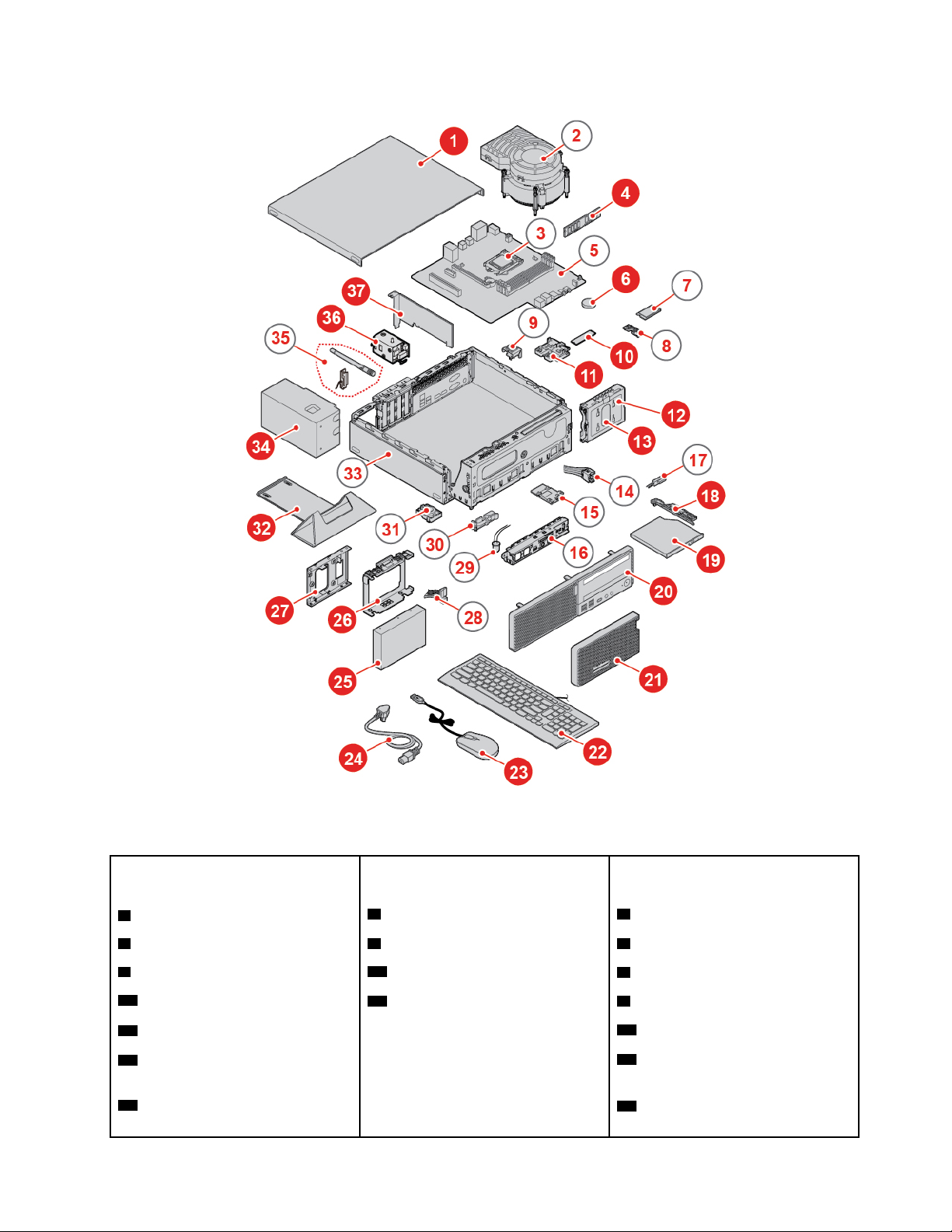
Bild 9. FRU-komponenternas placering (inklusive CRU-komponenter)
CRU-komponenter med
självservice
1 Datorkåpa
4 Minnesmodul 8 Wi-Fi-kortskydd 3 Processor
6 Knappcellsbatteri 34 Nätaggregat
10 M.2-lagringsenhet
11 Hållare för M.2-lagringsenhet
12 Hållare för sekundär
CRU-komponenter med
Icke-CRU-komponenter
tillvalsservice
7 Wi-Fi-kort
36 E-lås 9 Indikator för kåpa på
2 Kylfläns- och fläktmodul
5 Systemkort
14 Strömbrytare
15 Kortläsare
lagringsenhet
13 Sekundär lagringsenhet (en 2,5-
16 Främre I/O-hållare
tumslagringsenhet)
Kapitel 4. Byta ut maskinvara 15
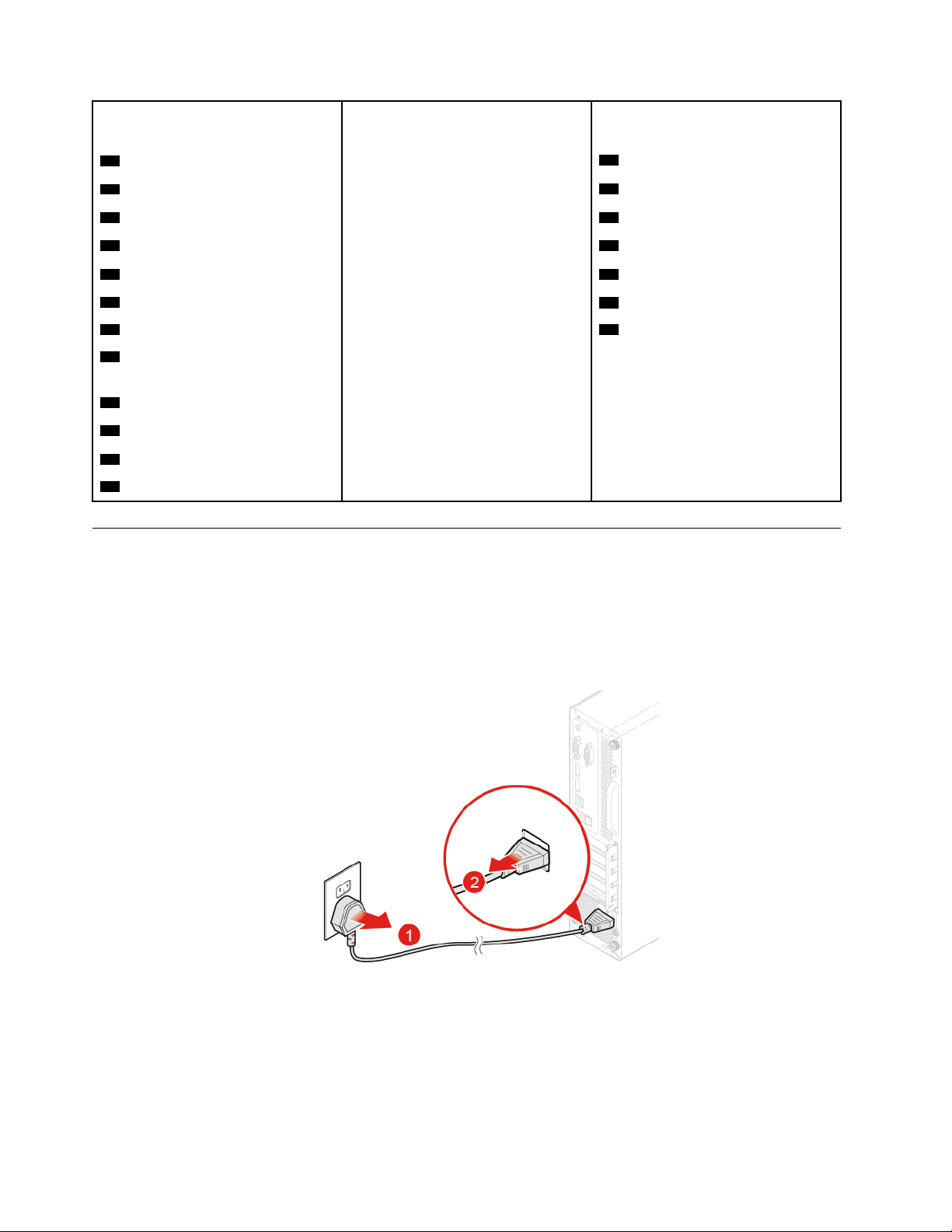
CRU-komponenter med
självservice
CRU-komponenter med
tillvalsservice
Icke-CRU-komponenter
18 Hållare för optisk enhet
19 Optisk enhet
20 Frontplatta 29 Upplyst röd punkt
21 Dammskydd 30 Temperatursensor
22 Tangentbord 31 Inbyggd högtalare
23 Mus
24 Nätsladd 35 Wi-Fi-antenner
25 Primär lagringsenhet (en 2,5-tums
17 Kabel till optisk enhet
28 Kabel till lagringsenhet
33 Chassi
eller 3,5-tums lagringsenhet)
26 Hållare för primär lagringsenhet
27 Lagringsenhetskonverterare
32 Vertikalt stativ
37 PCI ExpressCard
Byta ut nätsladden
Obs: Öppna inte datorn och påbörja inte reparationer innan du har läst Handbok med viktig
produktinformation.
1. Ta ut alla medier ur enheterna och stäng av alla anslutna enheter och datorn. Koppla bort alla nätsladdar
från vägguttagen och koppla bort alla kablar från datorn.
2. Byt ut nätsladden.
Bild 10. Ta bort nätsladden
16 Användar- och underhållshandbok för M920s
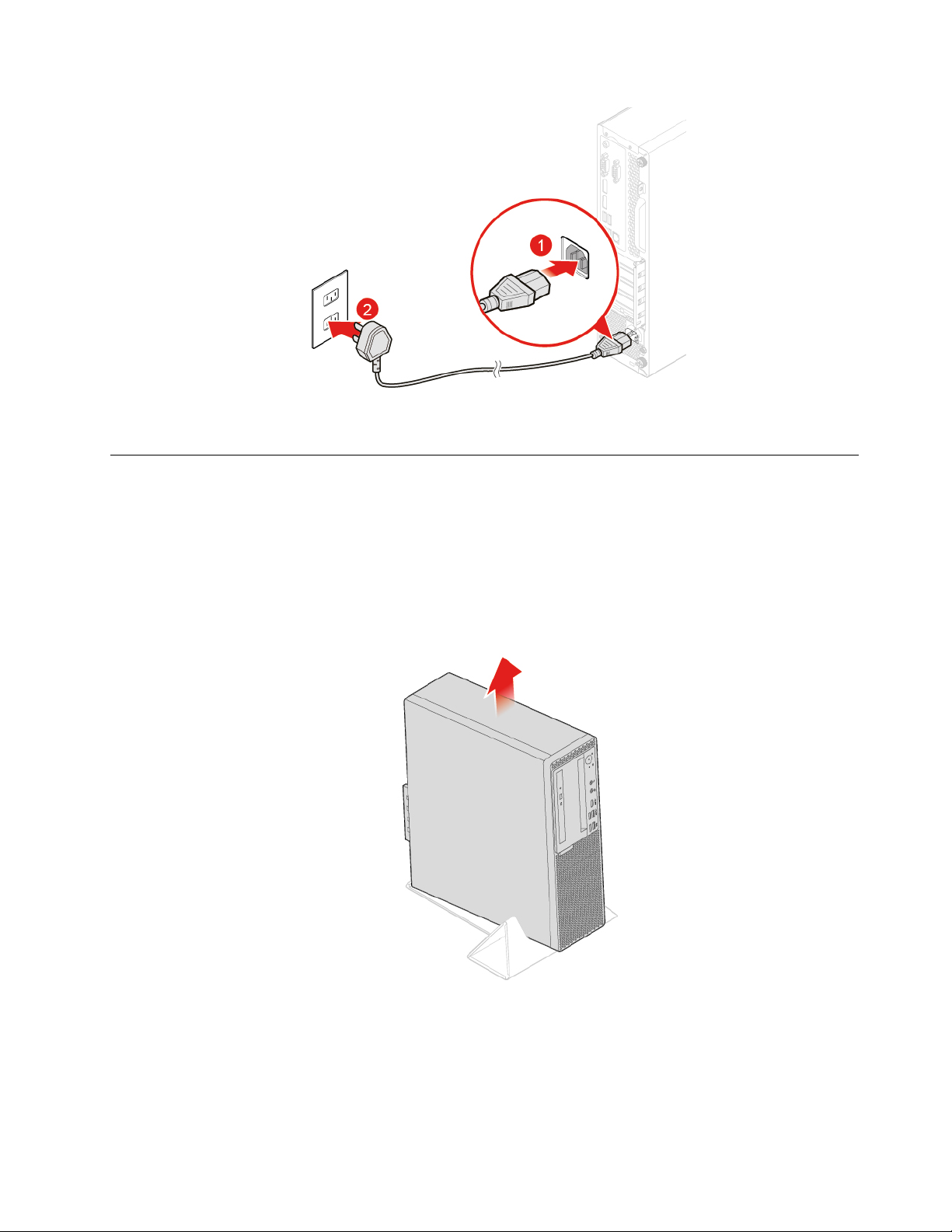
Bild 11. Installera nätsladden
Byta ut de externa tillbehören
Obs: Öppna inte datorn och påbörja inte reparationer innan du har läst Handbok med viktig
produktinformation.
1. Ta ut alla medier ur enheterna och stäng av alla anslutna enheter och datorn. Koppla bort alla nätsladdar
från vägguttagen och koppla bort alla kablar från datorn.
2. Följ anvisningarna nedan för att byta ut externa tillbehör.
• Vertikalt stativ
Bild 12. Ta bort det vertikala stativet
Kapitel 4. Byta ut maskinvara 17
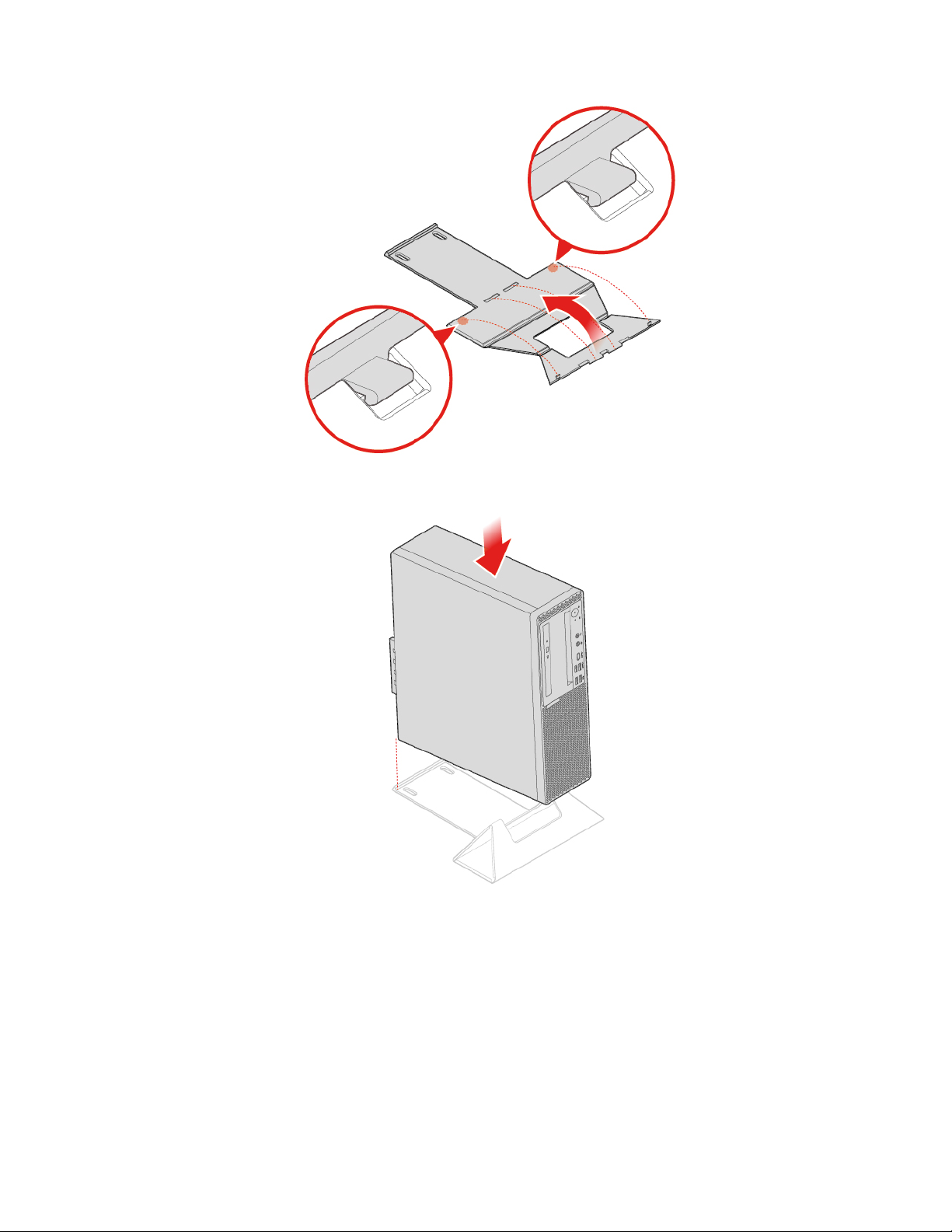
Bild 13. Montera det vertikala stativet
Bild 14. Sätta tillbaka det vertikala stativet
• Dammskydd
18
Användar- och underhållshandbok för M920s
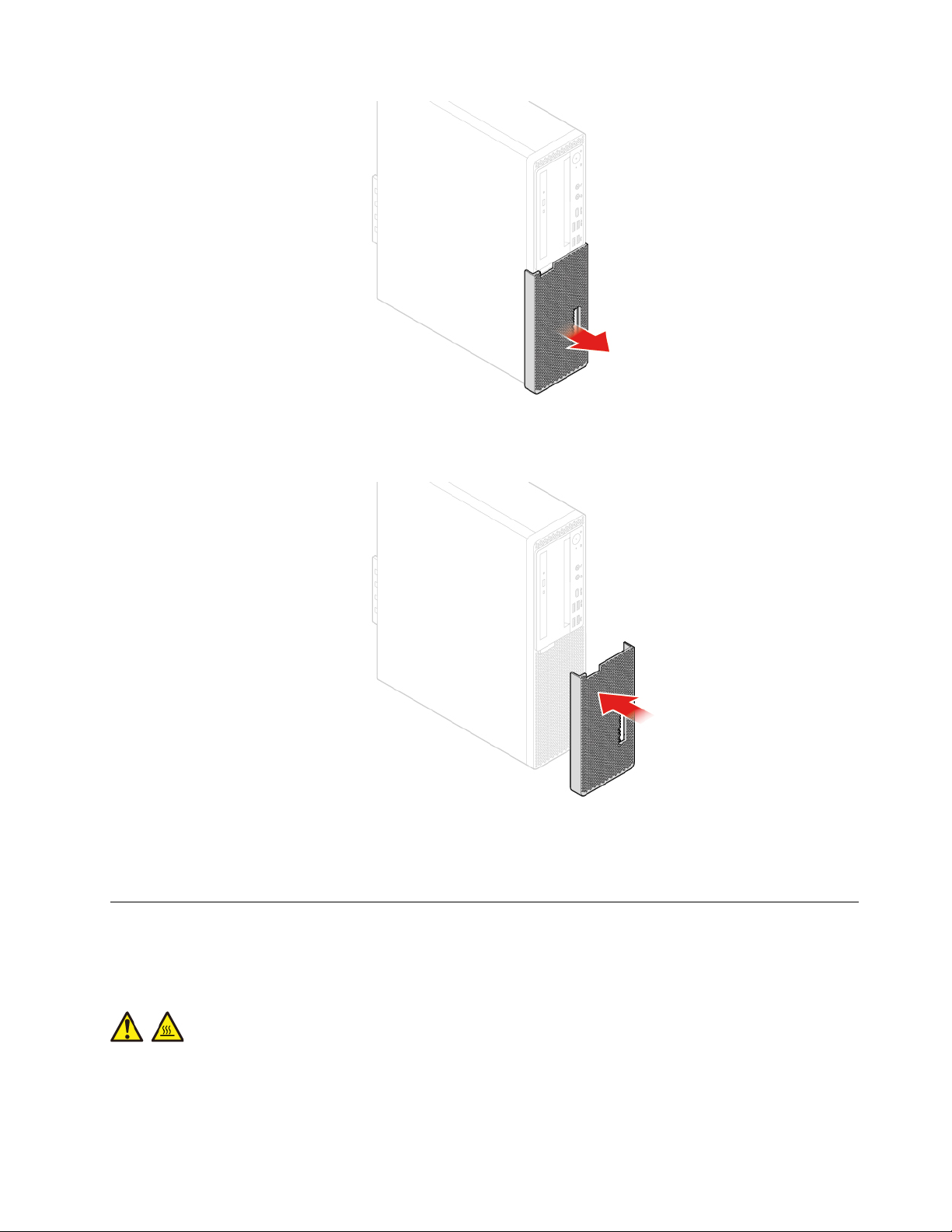
Bild 15. Ta bort dammskyddet
Bild 16. Installera dammskyddet
3. Ansluta igen alla kablar.
Ta bort datorkåpan
Obs: Öppna inte datorn och påbörja inte reparationer innan du har läst Handbok med viktig
produktinformation.
Varning:
Innan du öppnar datorkåpan stänger du av datorn och väntar i flera minuter tills datorn har svalnat.
1. Ta ut alla medier ur enheterna och stäng av alla anslutna enheter och datorn. Koppla bort alla nätsladdar
från vägguttagen och koppla bort alla kablar från datorn.
2. Lås upp eventuella låsanordningar som håller fast datorkåpan.
Kapitel 4. Byta ut maskinvara 19
